Présentation de notebooks Databricks
Les notebooks sont un outil courant dans la science des données et le Machine Learning pour développer du code et présenter des résultats. Dans Azure Databricks, les notebooks sont le principal outil pour créer des workflows de science des données et de Machine Learning et collaborer avec des collègues. Les notebooks Databricks fournissent une co-création en temps réel dans plusieurs langues, un contrôle de version automatique et des visualisations de données intégrées.
Avec les notebooks Azure Databricks, vous pouvez :
- Développez du code à l’aide de Python, SQL, Scala et R.
- Personnalisez votre environnement avec les bibliothèques de votre choix.
- Créez régulièrement des travaux planifiés pour exécuter automatiquement des tâches, notamment des workflows multi notebooks.
- Parcourir et accéder aux tables et aux volumes.
- Exportez les résultats et les notebooks au
.htmlformat ou.ipynb. - Utilisez un référentiel basé sur Git pour stocker vos notebooks avec des fichiers et des dépendances associés.
- Créez et partagez des tableaux de bord.
- Ouvrir ou exécuter un pipeline Delta Live Tables.
- (Expérimental) Utilisez des fonctionnalités d’édition avancées.
Les notebooks sont également utiles pour l’analyse exploratoire des données (EDA).
Comment importer et exécuter un exemple de notebook
La documentation Azure Databricks comprend de nombreux exemples de notebooks destinés à illustrer l’utilisation des fonctionnalités Databricks. Pour importer l’un de ces notebooks dans un espace de travail Databricks :
Cliquez sur Copier le lien pour l’importation en haut à droite de l’aperçu du notebook qui s’affiche sur la page.
Notebook Python Démarrage rapide avec la journalisation automatique MLflow
Dans le navigateur de l'espace de travail, naviguez jusqu'à l'emplacement où vous voulez importer le carnet de notes.
Cliquez avec le bouton droit sur le dossier et sélectionnez Importer dans le menu.
Cliquez sur la case d’option URL et collez le lien que vous venez de copier dans le champ.
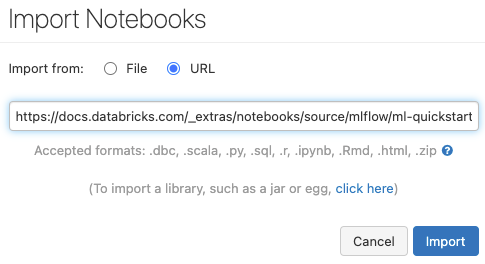
Cliquez sur Importer. Le notebook est importé et s’ouvre automatiquement dans l’espace de travail. Les modifications que vous apportez au notebook sont enregistrées automatiquement. Pour plus d’informations sur la modification de notebooks dans l’espace de travail, consultez Développer du code dans les notebooks Databricks.
Pour exécuter le notebook, cliquez sur
 tout en haut du notebook. Pour plus d’informations sur l’exécution de notebooks et de cellules de notebook individuelles, consultez Exécuter des notebooks Databricks.
tout en haut du notebook. Pour plus d’informations sur l’exécution de notebooks et de cellules de notebook individuelles, consultez Exécuter des notebooks Databricks.
Pour créer un notebook vide dans votre espace de travail, consultez Créer un notebook.
Orientation du notebook
En savoir plus sur l’interface et les contrôles du notebook
Commencer à utiliser des notebooks Databricks
- Gérer les notebooks : créer, renommer, supprimer, obtenir le chemin du notebook, configurer les paramètres de l’éditeur.
- Développez et modifiez du code dans des notebooks.
- Obtenez de l’aide sur l’écriture de code assistée par l’IA.
- Utiliser les sorties de cellule : télécharger les résultats et les visualisations, contrôler l’affichage des résultats dans le notebook.
- Exécutez des notebooks et planifiez des travaux réguliers.
- Collaborer à l’aide de notebooks : partagez un notebook, utilisez des commentaires dans des notebooks.
- Importez et exportez des notebooks.
- Tester des notebooks.
- Personnalisez les bibliothèques de votre notebook.